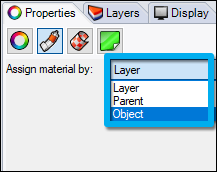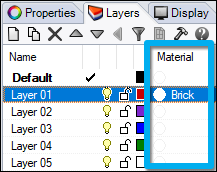Pourquoi ne voyez-vous pas le modèle après l’avoir importé et placé dans votre scène?
-Le point d’insertion du modèle importé dans Lumion correspond à 0,0,0 dans Rhino.
-Si un modèle est loin du point d’insertion dans Lumion, vous devez le rapprocher de 0,0,0 dans Rhino avant de l’exporter vers Lumion.
Pourquoi ne pouvez-vous pas affecter un matériau Lumion à des surfaces individuelles?
-Lumion associera toujours des surfaces utilisant le même matériau dans Rhino. Si vous souhaitez affecter un matériau Lumion à une surface spécifique, vous devez affecter un matériau unique à cette surface dans Rhino avant d’importer le modèle.
Pouvez-vous importer des matériaux affectés à des calques?